Terminado o projeto, porém não demonstra os pontos Pagina do projeto. https://scratch.mit.edu/projects/781397082/
Terminado o projeto, porém não demonstra os pontos Pagina do projeto. https://scratch.mit.edu/projects/781397082/
Oi, Fabio! Tudo bem?
Para que o projeto alcance os nossos objetivos precisamos fazer algumas alteraçõezinhas.
Inicialmente, devemos alterar a parte do nosso código responsável pela movimentação da bolinha, trocando mude posição y da bolinha para posição x - 50 para mude posição y da bolinha para posição y - 50, deixando-a da seguinte maneira:
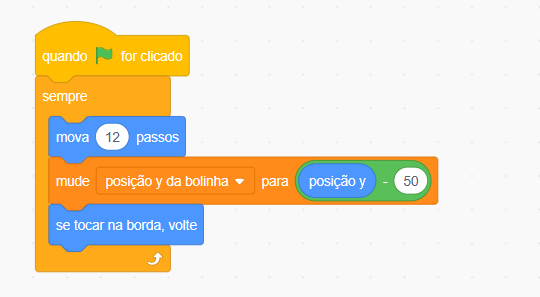
Após isso, devemos alterar o código responsável pela pontuação, de forma que ele fique semelhante a imagem abaixo:
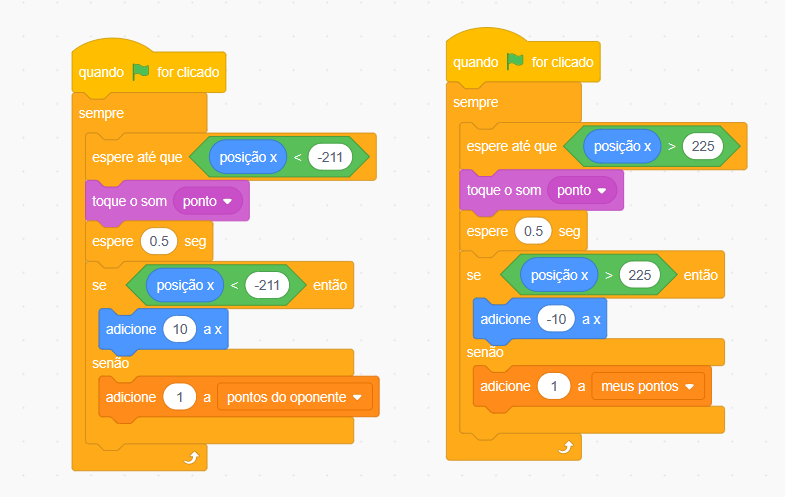
Inicialmente, é importante pontuar que devemos alterar os parâmetros da posição x para um valor diferente para conseguirmos pontuar. Nesse caso, alteraremos o valor de 229 e -229 para 225 e -211.
As alterações consistem na seguinte lógica: sempre que a bolinha tocar a parede (quando a posição x da bolinha for menor que -211 ou maior que 225) o programa tocará o som de ponto normalmente, entretanto, esperará 0.5 segundos e irá conferir se a bolinha está presa ou não, para pontuar.
Caso a posição da bolinha continue menor que -211 ou maior que 225, isso significa que a bolinha está presa, então, será adicionado um valor a posição x para libertá-la. Caso não, adiciona-se 1 ponto normalmente.
Somado a isso, vamos alterar a posição x do ator minha raquete de 239 para -53. Podemos observar no código desse ator, também, que há um comando de controle "sempre" a mais, devemos retirá-lo, de forma que os nossos códigos desse ator fiquem da seguinte forma:
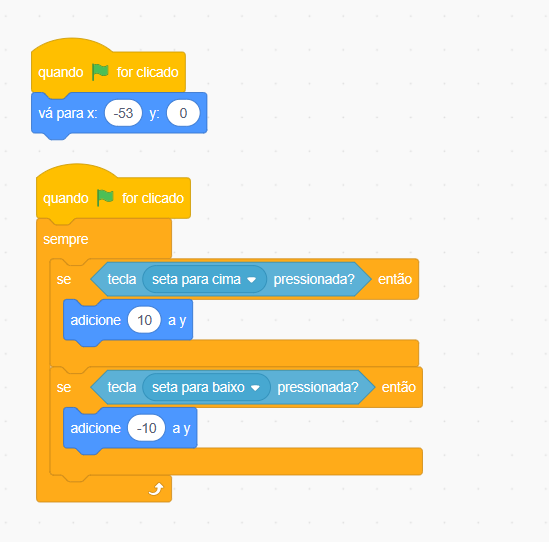
Por fim, devemos alterar a posição x nos comandos do ator raquete do oponente de 239 para 402, deixando os nossos códigos desse ator da seguinte forma:
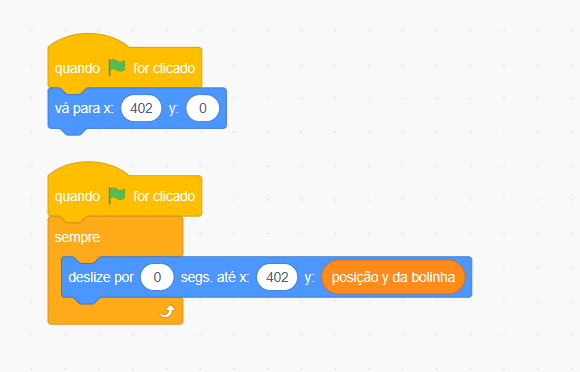
Espero ter ajudado! Qualquer dúvida basta comunicar!
Um forte abraço e bons estudos!